Vous voulez créer un GIF drôle de joyeux anniversaire pour les amoureux, les familles ou les amis ? Alors vous ne pouvez pas manquer ce post. Voici des détails sur la façon de créer un GIF d'anniversaire amusant avec d'excellents créateurs de GIF, y compris MiniTool MovieMaker publié par MiniTool.
Vous voulez créer un GIF drôle de joyeux anniversaire pour quelqu'un? Alors ne manquez pas cet article. Ici, nous allons vous présenter quelques sites pratiques pour télécharger des GIF sympas et vous montrer comment créer un GIF sur différents appareils.
Top 5 des meilleurs sites pour télécharger des GIF
1. Giphy
Giphy est la ressource préférée pour tout le monde pour trouver des GIF de joyeux anniversaire. Vous pouvez parcourir les catégories ou utiliser la fonction de recherche pour trouver des mots ou des phrases spécifiques.
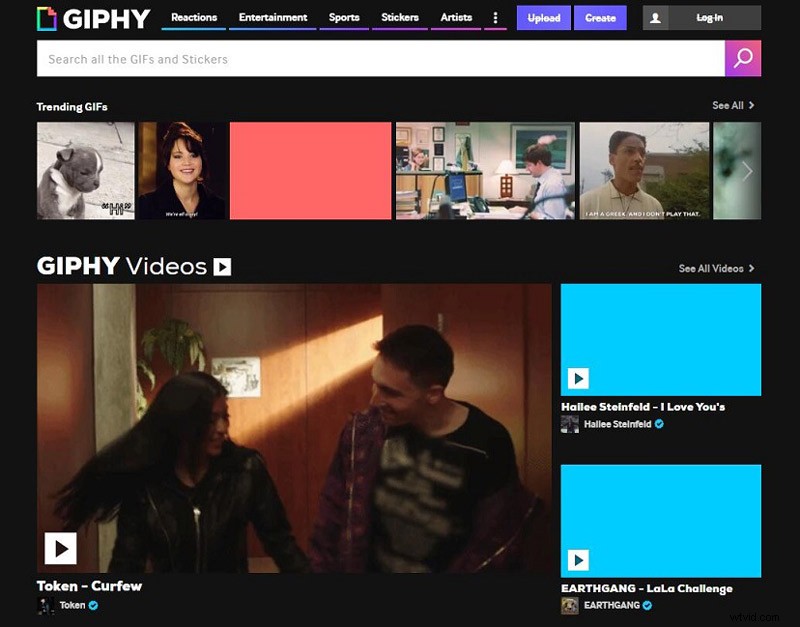
2. Ténor
Tenor est le plus grand concurrent de GIPHY. Honnêtement, leurs fonctions de recherche sont exactement les mêmes et leur disposition est presque la même. Vous pouvez affiner votre recherche à l'aide des boutons de recherche.
3. Gfycat
Gfycat est l'un des sites GIF les plus populaires. Sa fonction de recherche n'est pas la meilleure, mais il existe de nombreuses catégories. Des célébrités aux jeux, il y a une grande variété.
4. Image flip
Imgflip est la principale source d'images intéressantes où vous pouvez trouver diverses images et GIF de joyeux anniversaire. Cependant, c'est plus un site pour créer des mèmes qu'un endroit idéal pour trouver des GIF gratuits.
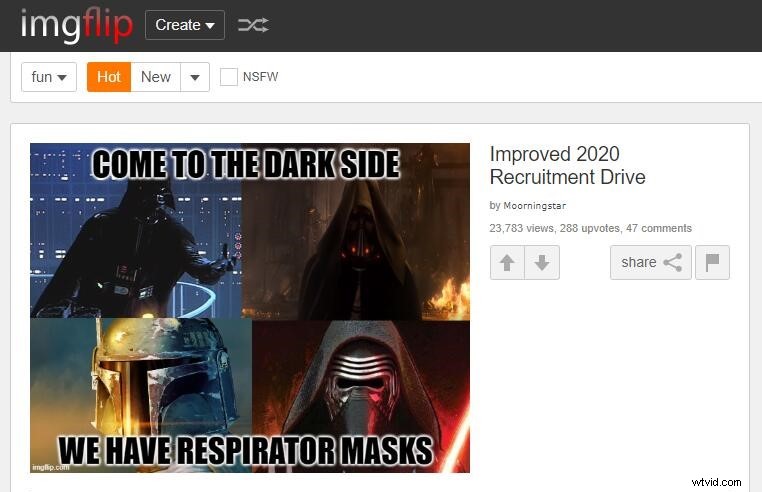
5. GIFbin
GIFbin est une autre excellente ressource pour découvrir des GIF de joyeux anniversaire. Vous pouvez filtrer les miniatures par "Dernières", "Meilleures notes" et "Les plus vues" ou par balises.
Comment faire un joyeux anniversaire GIF
Avant de discuter de la création d'un GIF, il est essentiel de trouver une bonne vidéo de joyeux anniversaire sur le Web que vous souhaitez transformer en GIF et de l'enregistrer sur votre appareil. Il vaut mieux ne pas opter pour un clip trop long, car la brièveté est l'âme du GIF.
MiniTool MovieMaker - Créez un GIF de joyeux anniversaire sous Windows
Développé par MiniTool, MiniTool MovieMaker, un éditeur vidéo gratuit mais professionnel conçu pour les utilisateurs de Windows, est le plus recommandé ici.
C'est un excellent créateur de GIF sans publicités, virus, bundles et filigranes, qui vous permet de créer un GIF avec des images ou des vidéos.
Suivez les étapes ci-dessous pour créer un GIF avec MiniTool MovieMaker. En quelques clics, un GIF génial est créé. Essayez-le maintenant !
Étape 1. Importez le métrage
- Téléchargez, installez et lancez gratuitement MiniTool MovieMaker sur votre PC pour obtenir son interface principale.
- Cliquez sur Importer des fichiers multimédias pour importer votre fichier vidéo d'anniversaire. Vous pouvez également ajouter des images de joyeux anniversaire pour créer un GIF.
- Cliquez sur le + sur la miniature de la vidéo pour l'ajouter à la chronologie, ou vous pouvez simplement la faire glisser et la déposer sur la chronologie.
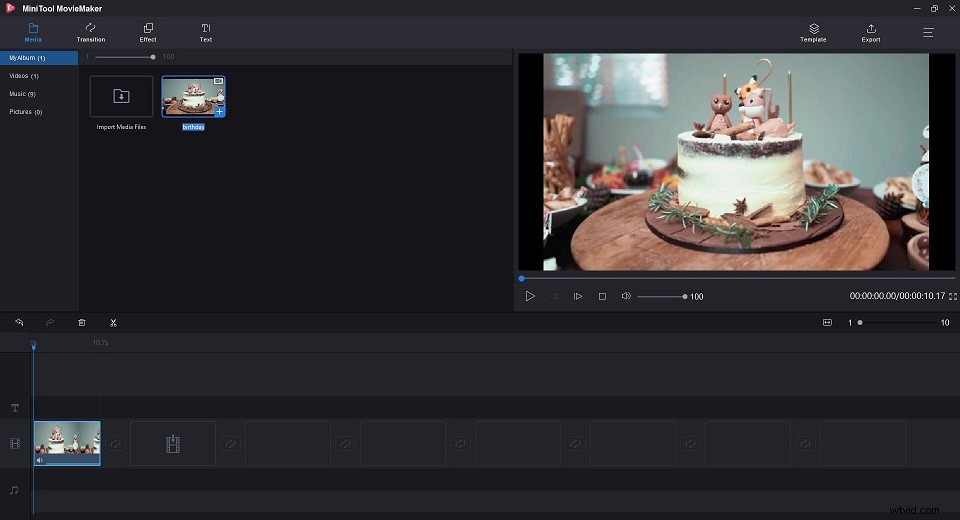
Étape 2. Modifier le GIF
- Modifier la durée :sélectionnez le clip vidéo, cliquez sur l'icône de scission, choisissez Fraction complète puis dirigez-vous vers le Trim Vous pouvez désormais modifier la durée en déplaçant le point de départ ou le point de fin du clip.
- Ajouter des effets :accédez aux Effets bibliothèque, faites glisser et déposez la vignette d'un effet sur le clip vidéo sur la timeline. Ou sélectionnez le clip vidéo, puis cliquez sur le + bouton sur un effet.
- Ajouter des textes :accédez aux Textes bibliothèque, faites glisser et déposez la vignette d'un texte sur l'une des trois pistes de texte. Ou cliquez sur le + bouton sur un style de texte. Ensuite, vous pouvez saisir vos textes.
- Corriger la couleur - Double-cliquez sur le clip vidéo et la fenêtre d'édition apparaîtra, où vous pourrez régler le contraste, la saturation, la luminosité et la LUT 3D.
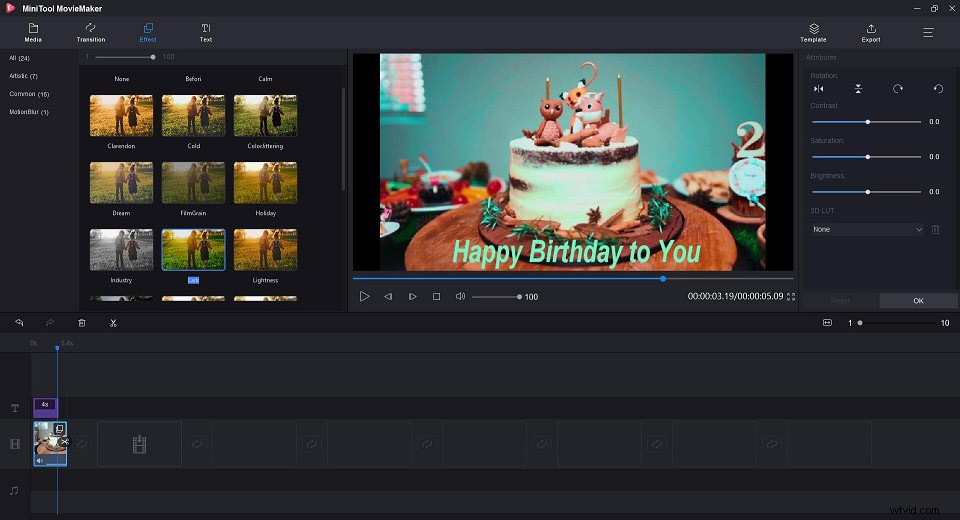
Étape 3. Exportez le GIF
- Cliquez sur Exporter bouton en haut à droite de l'écran.
- Sélectionnez GIF comme format de sortie dans la fenêtre contextuelle. De plus, vous pouvez donner un nom et spécifier l'emplacement du magasin pour ce GIF ici.
- Appuyez sur Exporter à nouveau pour l'enregistrer sur votre ordinateur.
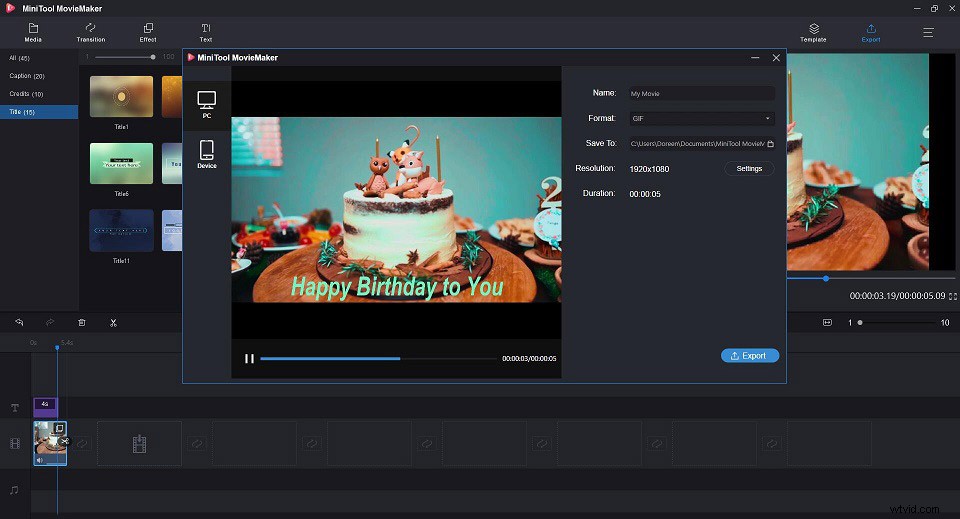
En plus de créer des GIF, MiniTool MovieMaker fournit également certaines fonctionnalités avancées pour la production vidéo comme suit :
- Nombreuses transitions et effets populaires.
- Créez facilement des clips musicaux ou des dessins animés avec des modèles sympas.
- Divisez, découpez et combinez rapidement des clips vidéo et audio.
- Ajouter du texte (titres, légendes et générique) à une vidéo.
- Convertir des fichiers vidéo en fichiers audio à haute vitesse et de haute qualité.
- Modifiez la résolution vidéo pour réduire la taille du fichier.
Capture GIPHY - Créer un GIF joyeux anniversaire sur Mac
GIPHY Capture est un logiciel gratuit disponible en téléchargement sur le Mac App Store, qui est le meilleur moyen de créer des GIF sur votre Mac. Ce logiciel gratuit est simple, puissant et assez facile pour presque tout le monde.
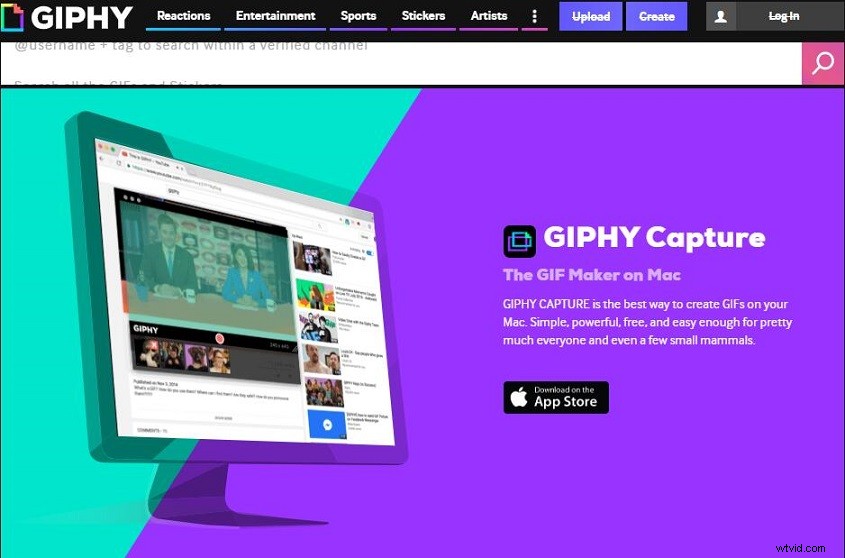
La meilleure partie de GIPHY Capture est que ce n'est pas seulement pour un service (comme YouTube). Tout ce que vous affichez sur votre Mac peut être converti très rapidement et facilement en GIF. Suivez les étapes ci-dessous pour apprendre à créer un GIF.
- Ouvrez GIPHY Capture et une boîte verte apparaîtra à l'écran.
- Téléchargez la vidéo dans le logiciel.
- Ajustez le cadre pour qu'il s'adapte parfaitement à la vidéo.
- Cliquez sur Démarrer l'enregistrement pour commencer à créer un GIF, et vous créez un GIF pendant 30 secondes maximum. Une fois le GIF capturé, cliquez sur le logo GIPHY Capture dans la barre de menu.
- Redimensionnez le GIF et découpez-le pour le rendre parfait. Vous pouvez également obtenir son URL ici.
- Enfin, cliquez sur Enregistrer sous pour enregistrer le GIF sur votre ordinateur.
Makeagif - Créez un GIF de joyeux anniversaire en ligne
Makeagif est un excellent créateur de GIF car il vous permet de créer un GIF à partir de plusieurs images, une vidéo depuis votre ordinateur local, une vidéo YouTube, une vidéo Facebook ou même directement depuis votre webcam.
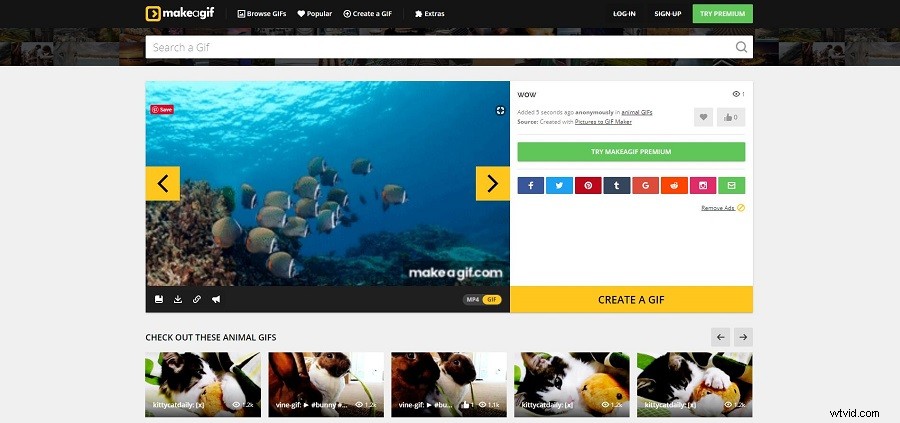
À l'aide de cet outil, vous pouvez ajouter du texte en haut du GIF, mais vous ne pouvez pas le prévisualiser ni modifier la position du texte sur le GIF. Une fois créé, vous pouvez enregistrer le GIF sur votre ordinateur ou copier son URL pour le trouver en ligne.
- Allez sur makeagif.com, créez un compte gratuit, puis choisissez Créer un GIF .
- Sélectionnez Images au format GIF puis cliquez sur TÉLÉCHARGER DES IMAGES pour importer vos images de joyeux anniversaire ou simplement les faire glisser et les déposer dans le programme.
- Réorganisez ces images et cliquez sur CONTINUER LA MODIFICATION .
- Vous pouvez désormais redimensionner vos images, préserver la transparence, ajouter une légende, ajouter un autocollant, modifier la vitesse du GIF et même désactiver le filigrane.
- Après avoir terminé toutes les modifications, cliquez sur CONTINUER LA PUBLICATION .
- Donnez un nom, sélectionnez une catégorie et ajoutez des balises pour ce nouveau GIF et appuyez sur CRÉER VOTRE GIF . Après cela, vous pouvez le télécharger.
Top 8 des créateurs de GIF joyeux anniversaire en ligne
Ce qui précède a expliqué comment créer un GIF. Si vous ne souhaitez télécharger aucun logiciel, vous pouvez essayer un créateur de GIF en ligne, qui ne prend pas de place sur votre appareil.
Pour faciliter la plupart d'entre vous, voici la liste des 8 meilleurs créateurs de GIF en ligne. Examinons-les un par un.
1. FreeGifMaker.me
FreeGifMaker.me est un créateur de GIF en ligne populaire. Avec FreeGifMaker.me, créer un GIF est une tâche facile, même pour les débutants. Outre les options de base habituelles de choix de la taille et de la vitesse du gif, FreeGifMaker.me fournit également YOUTUBE TO GIF, GIF EFFECTS, REVERSE GIF, etc.
Après avoir créé un GIF, vous pouvez directement le télécharger ou le partager avec votre ami qui va fêter son anniversaire. Cependant, contrairement à MiniTool MovieMaker, il vous permet uniquement de créer un GIF à partir d'images.
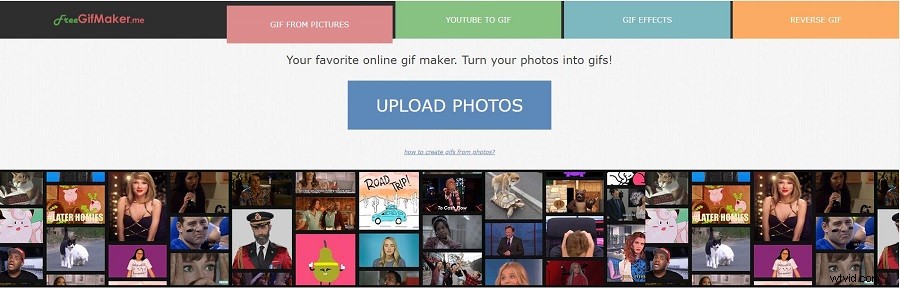
2. Ezgif.com
Ezgif.com est un autre créateur de GIF en ligne. Utilisez cet outil de création de GIF pour créer rapidement des GIF de haute qualité. Cet outil dispose également d'un convertisseur gratuit de vidéo en GIF si vous préférez ne pas utiliser d'images pour créer des GIF.
Il dispose d'un éditeur intégré que vous pouvez utiliser pour éditer vos fichiers GIF - recadrer les images, redimensionner les GIF, optimiser les cadres, inverser les images, retourner ou faire pivoter le GIF à un angle particulier, ajuster la vitesse, diviser le GIF en original images et ajoutez du texte.
3. Gifs.com
Gifs.com est un simple créateur de GIF amusant pour créer des GIF animés à partir de vidéos. Il a tout ce dont vous avez besoin pour créer le meilleur GIF. Il vous suffit de télécharger une vidéo depuis votre ordinateur local ou de saisir l'URL d'une vidéo en ligne. Ensuite, l'outil transformera votre vidéo en un GIF animé.
La vidéo que vous téléchargez sur le programme peut atteindre 150 Mo et le GIF que vous créez peut atteindre 15 secondes. De plus, il fournit d'autres fonctionnalités, notamment le lecteur GIF et les effets.
Article connexe :GIF vers MP4
4. Kawing
En tant que plate-forme collaborative pour la création d'images, de vidéos et de GIF, Kapwing est un simple créateur de GIF en ligne et un ensemble d'outils pour l'édition de base de GIF animés, qui serait votre premier choix pour créer un GIF.
Ce site fonctionne sur tous les systèmes d'exploitation sans qu'il soit nécessaire d'acheter et d'installer quoi que ce soit. De plus, il fournit presque toutes les fonctionnalités d'édition vidéo/GIF/image que vous pouvez imaginer, telles que Sous-titreur, Collage Maker, Ajouter de l'audio à la vidéo, Supprimer l'arrière-plan de l'image, etc.
5. Picasion
Picasion vous permet de créer un GIF d'anniversaire à partir d'images que vous téléchargez depuis votre ordinateur ou que vous importez depuis Flickr. Un GIF peut être dimensionné jusqu'à 450 pixels de large et la vitesse d'animation peut être ajustée selon vos besoins.
Avant de créer un GIF, vous avez la possibilité de l'ajouter à la bibliothèque en ligne de Picasion. Une fois terminé, vous pouvez le télécharger directement, ou simplement copier son lien en ligne, puis le partager via les sites de médias sociaux ou l'envoyer par e-mail à vos amis.
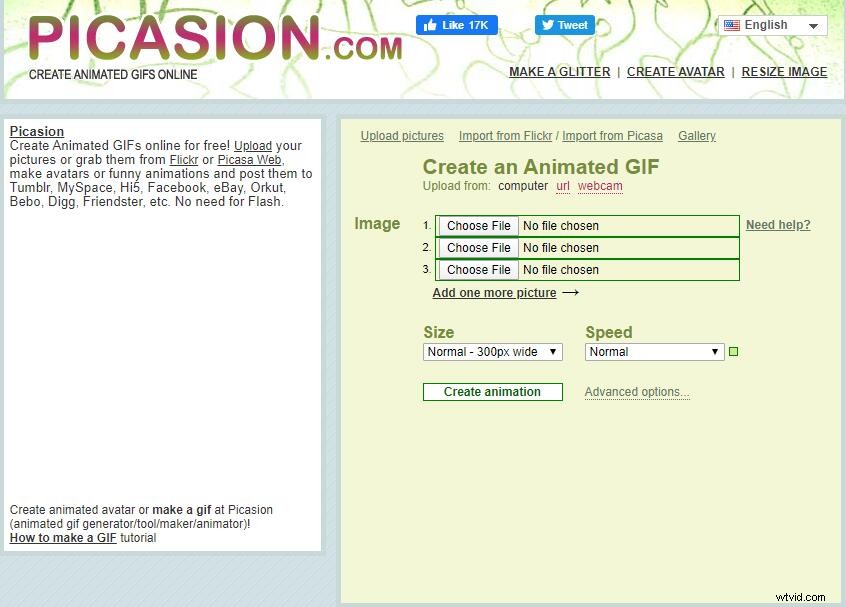
Article connexe :8 convertisseurs GIF vers vidéo utiles
6. CréerAgif.net
CreateAgif.net est un créateur de GIF en ligne gratuit et facile à utiliser qui vous aide à sélectionner plusieurs images de joyeux anniversaire à partir de l'ordinateur et à générer un fichier GIF de haute qualité après avoir manipulé des détails sur la vitesse et la taille du GIF.
Ce créateur de GIF en ligne vous permet de télécharger simultanément plusieurs images de joyeux anniversaire, puis de les réorganiser et de les composer dans un seul fichier GIF. Il vous propose 4 options de taille GIF et 5 options de vitesse GIF parmi lesquelles choisir.
7. GIF Pal
GIFPAL est un incroyable créateur de GIF en ligne. Il vous suffit de télécharger des photos depuis votre webcam ou votre ordinateur, d'apporter quelques modifications et l'outil générera automatiquement des GIF pour vous. Vous pouvez organiser les images, prévisualiser le GIF et même désactiver le filigrane.
En outre, vous avez la possibilité d'inverser le GIF, de modifier la qualité de l'image, de superposer un filtre et d'ajuster la vitesse d'animation. Vous pouvez également personnaliser le contenu GIF à l'aide des outils de teinte, de saturation, de contraste, de texte et de dessin. Une fois cela fait, téléchargez directement le GIF et partagez-le via Tumblr ou Twitter.
8. GIFMaker.me
En tant qu'excellent outil de production de GIF en ligne, GIFMaker.me peut facilement gérer presque tous les formats de fichiers multimédias tels que GIF, JPG et PNG afin que vous puissiez créer des GIF interactifs. Lors de la création d'un GIF, vous pouvez profiter d'un aperçu en direct de toutes les modifications avant d'exporter le fichier GIF créé.
En plus de modifier la vitesse d'animation et de redimensionner les GIF, vous pouvez également réduire la taille des fichiers GIF, inverser les GIF, faire pivoter les GIF, fusionner deux ou plusieurs GIF en un seul et même diviser les GIF en plusieurs cadres distincts.
Conclusion
Avez-vous maîtrisé comment créer un GIF joyeux anniversaire ou où télécharger des GIF amusants après avoir lu cet article ? Si vous avez des questions ou des suggestions à ce sujet, veuillez nous en informer via [email protected] ou les partager dans la section des commentaires ci-dessous.
FAQ sur les GIF joyeux anniversaire
🎀À quoi servent les GIF ? Abréviation de Graphics Interchange Format, GIF est un format d'image bitmap, qui a une taille plus petite qu'une vidéo. C'est très utile pour exprimer des émotions.🎁Comment télécharger un GIF ?- Ouvrez un navigateur Web sur votre appareil.
- Découvrez le GIF que vous souhaitez enregistrer.
- Cliquez avec le bouton droit sur le GIF.
- Appuyez sur Enregistrer l'image sous…
- Spécifiez un nom de fichier et cliquez sur Enregistrer .
- Giphy
- Ténor
- Gfycat
- Imgflip
- GIFBin
- Imgur
- GIF de réaction
- Tumblr
- MiniTool MovieMaker
- Capture GIPHY
- Makeagif
- moi
- fr
- fr
- Kawping
- Picasion
- net
- GIF Pal
